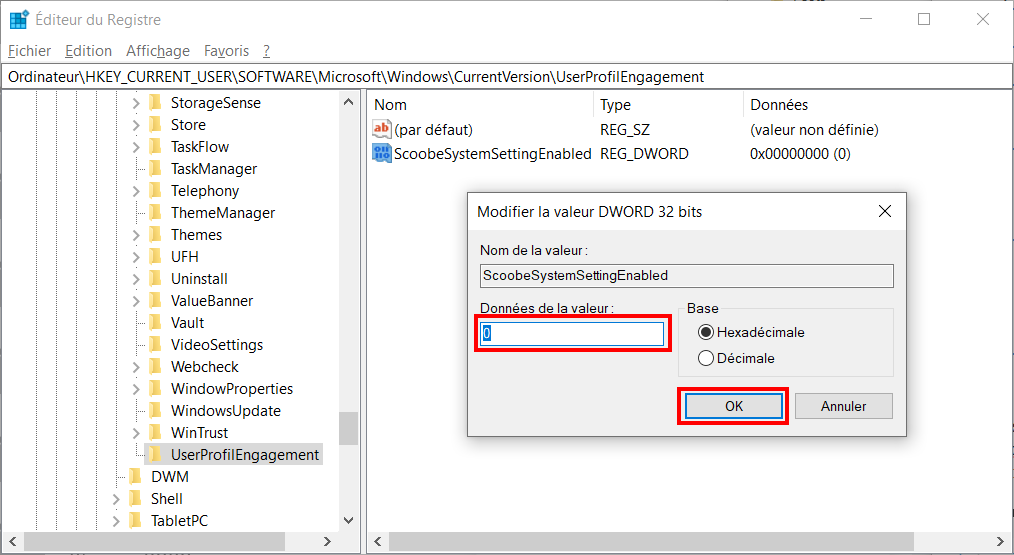Selon Microsoft, pour améliorer l’expérience utilisateur il faut lui proposer une configuration complète à chaque installation de Windows 10 et chaque mise à jour majeure. C’est le « Finalisez la configuration de votre appareil ».
À la sortie de ce procédé, en 2019, le nommage était « Obtenez encore plus de Windows ».
Ce changement d’appellation a pour objectif d’inciter à utiliser davantage de produits Microsoft :
- Configurer Windows Hello, pour se connecter plus rapidement et en toute sécurité.
- Lier son téléphone et son PC, pour un fonctionnement en harmonie.
- Préparer Office 365, pour obtenir les logiciels de la suite.
- Protéger ses fichiers avec OneDrive, en utilisant un cloud.
Cela pourrait paraître utile, voire alléchant au premier abord, mais aussi gênant pour ceux qui n’ont pas de clé d’activation ou qui n’utilisent pas ces services. C’est tout de même une séquence supplémentaire dans un processus d’installation déjà long en soi.
Il existe cependant une alternative : supprimer cette page. Vous allégerez ainsi l’installation de Windows 10. Voici nos deux méthodes faciles à suivre pour désactiver « Finalisez la configuration de votre appareil » sur Windows 10.
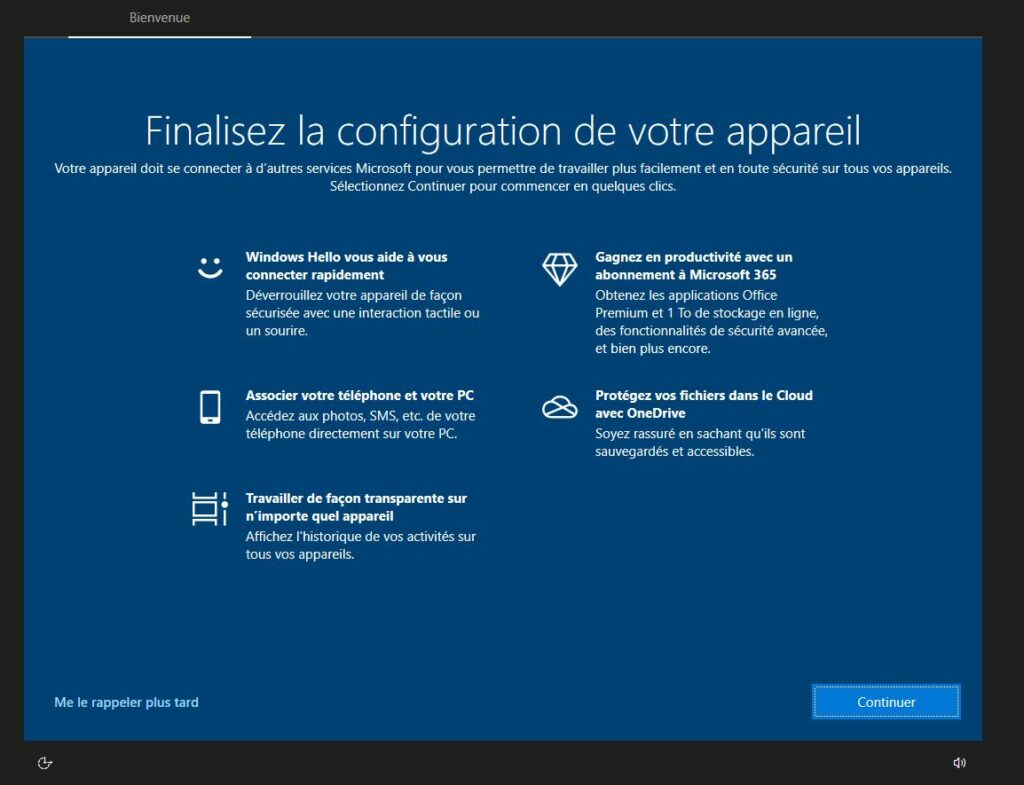
Désactiver « Finalisez la configuration de votre appareil » sur Windows 10
via les Paramètres
La première méthode n’implique aucune manipulation aux conséquences dangereuses. Elle est accessible aux débutants et permet d’enlever facilement la finalisation de la configuration de l’appareil.
- Entrez dans les Paramètres de Windows.
- Cliquez sur Système.
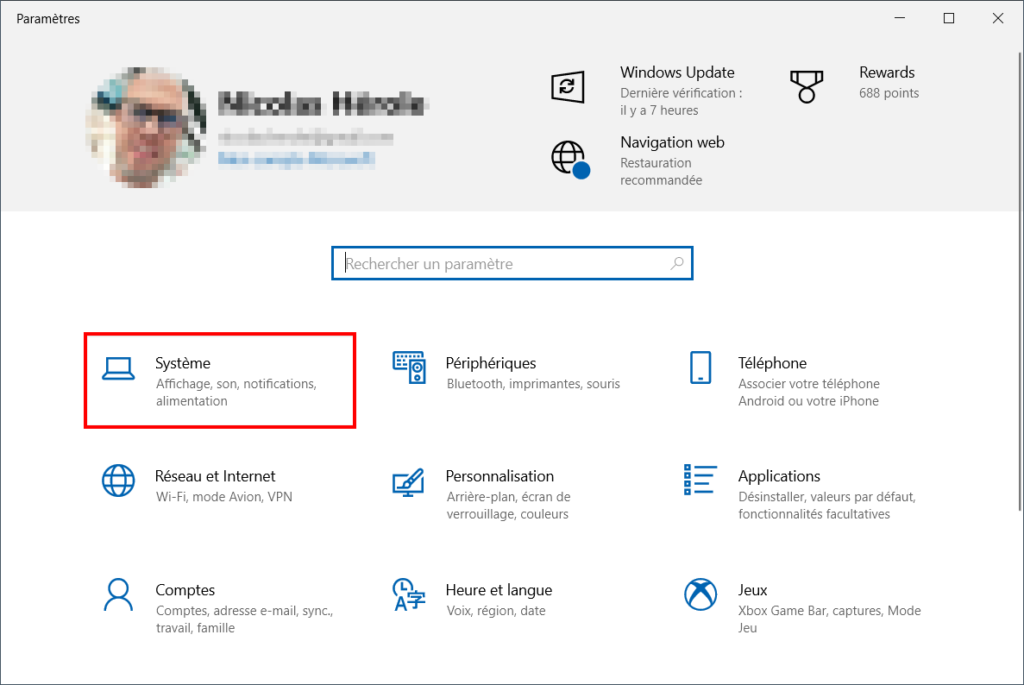
- Allez sur l’onglet Notifications et actions.
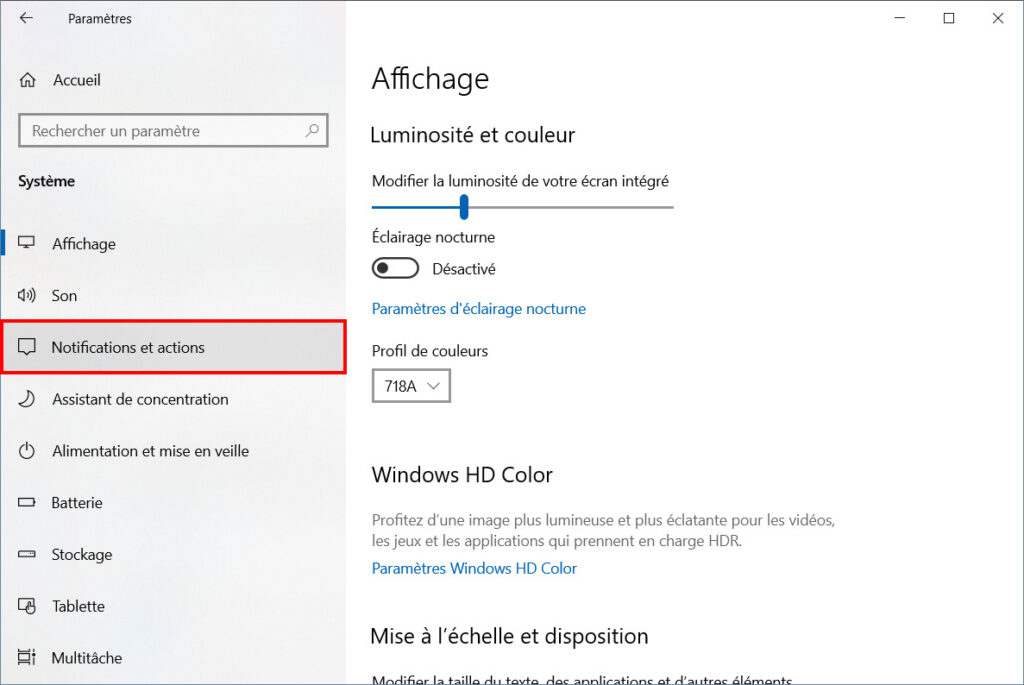
- Décochez la case Me montrer l’expérience de bienvenue de Windows après une mise à jour et éventuellement lorsque je me connecte pour mettre en avant les nouveautés et les suggestions.
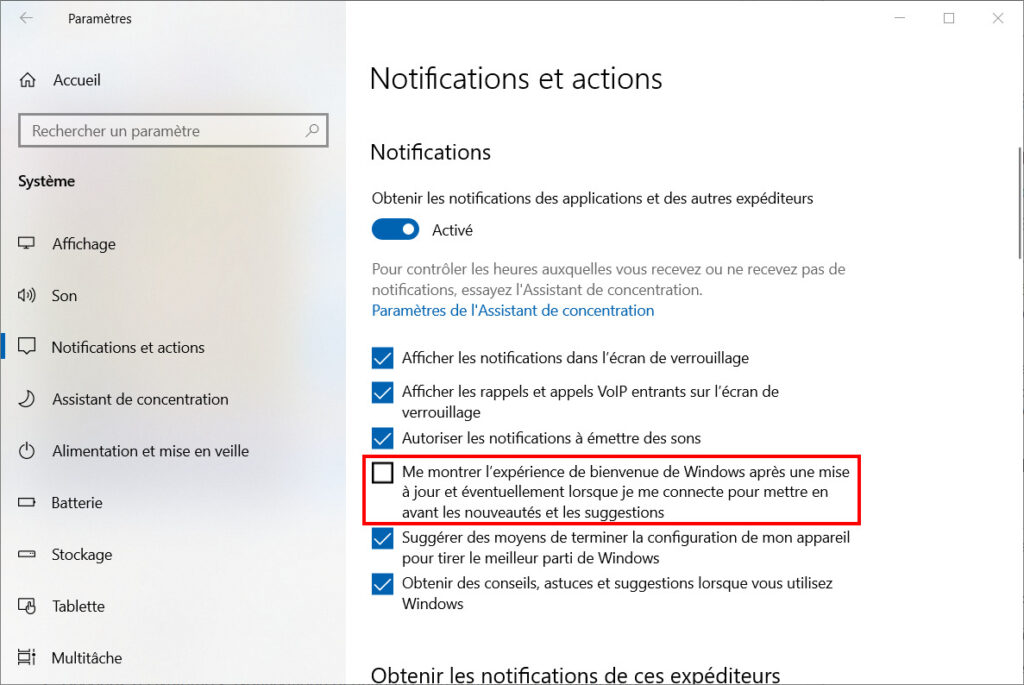
- Fermez les Paramètres.
via l’Éditeur du Registre
La première méthode est tellement simple et sécurisante que celle-ci ne devrait pas être utilisée. Mais pour être professionnels, nous nous devons de vous la présenter.
Voici comment désactiver la page « Finalisez la configuration de votre appareil » grâce à l’Éditeur de Registre.
- Ouvrez la commande Exécuter et tapez regedit puis OK pour entrer dans l’Éditeur du Registre.
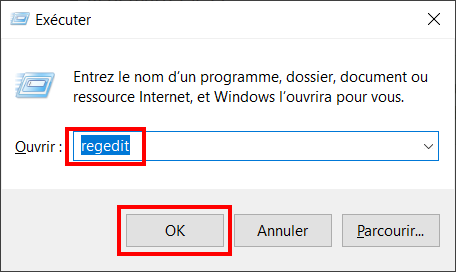
- Confirmez l’autorisation d’utilisation du contrôle des comptes utilisateurs de Windows.
- Déroulez l’arborescence : HKEY_CURRENT_USER\Software\Microsoft\Windows\ CurrentVersion\UserProfilEngagement.

- Vérifiez la présence du DWORD ScoobeSystemSettingEnabled. En cas d’absence, faites un clic droit sur UserProfilEngagement et sélectionnez Nouveau > Valeur DWORD (32 bits), puis nommez-le ScoobeSystemSettingEnabled.
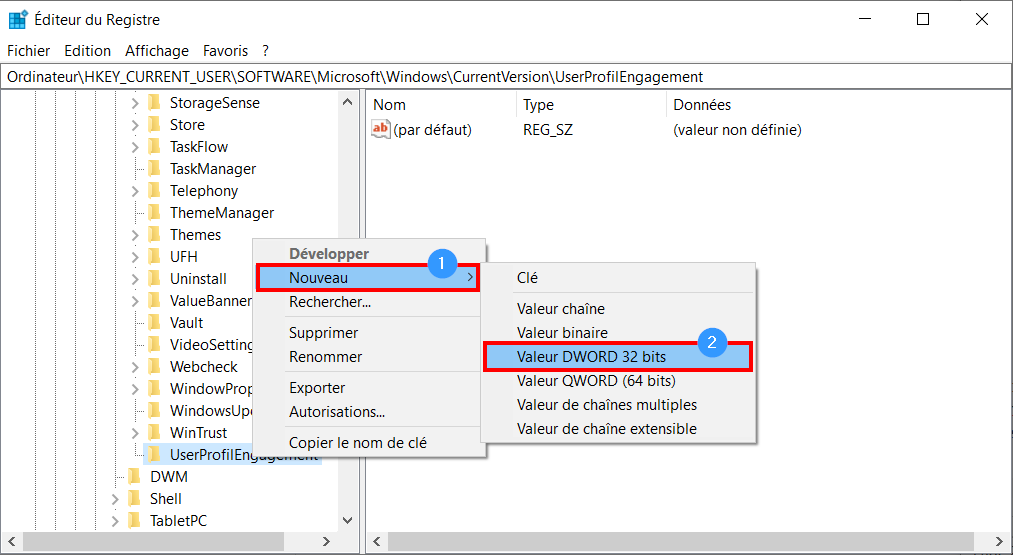
- Ouvrez sur le DWORD ScoobeSystemSettingEnabled en faisant un double clic dessus :
- Redémarrez l’ordinateur.